適用対象: Windows Server 2016
高可用性のためのリモート デスクトップ接続ブローカー (RD 接続ブローカー) サーバーの構成が完了すると、次のエラー メッセージが表示されます。
データベース <DatabaseName> を作成できませんでした。 ブローカー サーバーが SQL サーバーにアクセスでき、-DatabaseFilePath パラメーターのパスが存在し、SQL Server データベース ファイルが含まれていること、SQL データベースへの接続が正しく、SQL データベースがオンラインであることを確認してください。 詳細については、SQL Server とブローカーのイベント ログを参照してください。
高可用性のための RD 接続ブローカーの構成ウィザード
高可用性のために RD 接続ブローカー サーバーを構成場合、Database 接続文字列 フィールドは次のようになります。
DRIVER=SQL Server Native Client <VersionNumber>;SERVER=<SQL サーバー名>;Trusted_Connection=Yes;APP=リモート デスクトップ サービス接続ブローカー;Database=<New データベース ファイル名>
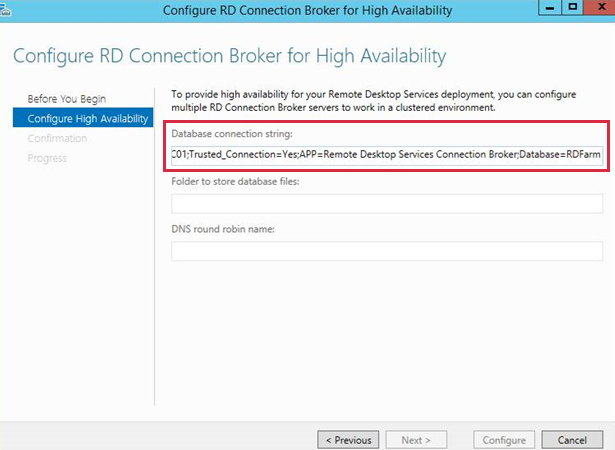
Note
- 文字列値では大文字と小文字が区別されます。 "Trusted_Connection" の値が "YES" ではなく "Yes" であることを確認します。
- SQL Server Native Client のバージョンは、SQL Server と互換性がある必要があります。
- 文字列にファイル名を入力するときは、ファイル拡張子を含めないでください。
SQL Server 上の RD 接続ブローカー サーバーのアクセス許可を確認する
SQL Server 上の RD 接続ブローカー サーバーに正しいアクセス許可が割り当てられていることを確認します。 これを行うには、次の手順を実行します。
- SQL サーバーにサインインします。
- Microsoft SQL Management Studio を開きます。
- オブジェクト エクスプローラーで Security>Logins に移動し、RD 接続ブローカー サーバーを右クリックして、Properties を選択します。
- [Server roles ペインの下で、dbcreator と public チェック ボックスがオンになっていることを確認します。
![SQL Server Management Studio の RD 接続ブローカー サーバーのログイン プロパティの [サーバーロール] ページで、dbcreator とパブリック オプションを選択します。](media/error-configuration-rd-connection-brokers-high-availability/grant-permission-for-rdcb.png)
Note
RD 接続ブローカー サーバーは、SQL サーバーにデータベースを作成できるようになりました。 RD 接続ブローカー サービスは、RD 接続ブローカー サーバーを高可用性クラスターに変換するときに、Windows 内部データベース (WID) を SQL Server インスタンスに移行しようとします。
SQL Server 照合順序の大文字と小文字の区別を確認する
リモート デスクトップ サービス (RDS) のデータベース作成スクリプトでは、大文字と小文字を区別しない照合順序のみがサポートされます。 SQL Server データベースのインスタンスの照合順序で大文字と小文字が区別されるように設定されていることを確認します。